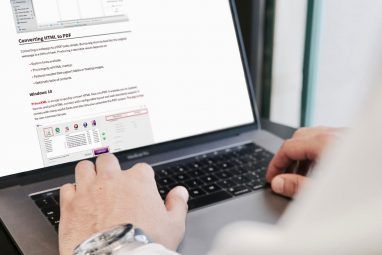上周,我向您展示了一些您可以自己做的最简单的DIY维修和升级,但是一位读者问如何诊断出问题所在。今天,我想向您介绍诊断无法打开的故障PC的过程,然后下周,我将向您展示一些更深入的工具,以在计算机将打开的情况下查明有问题的硬件
很显然,如果PC上的电源无法启动,那么没有任何软件工具可以为您提供帮助,因此该打开机箱并开始进行硬件诊断了。
Strip Non-Essentials:
如果计算机无法打开,我要做的第一件事是断开或什至物理上删除任何非必要的系统组件。这包括:
完成此操作后,再次尝试打开电源。您是否看到任何活动?主板上是否有电源指示灯?

如果您获得少量的电源,但最终系统无法启动,则可能是主板或电源本身有故障。在旧PC中,很常见的是在电路板上发现电容器本身已经爆炸,从而淹没了内部液体并引起这种现象。迅速检查一下主板,看看是否可以找到可怕的“膨胀电容器"的任何痕迹–顶部可能已经打开,板上可能有棕色液体,或者可能只是轻微膨胀:

如果看不到任何明显的电容器问题,请继续进行电源诊断。
诊断电源故障:
电源是最常见的组件与硬盘驱动器和风扇一起故障,通常是电源本身内部的动风扇或电容器故障。 但是,在任何情况下都不要尝试维修有故障的电源-唯一的选择就是更换它。。即使看起来很破损,也有很大的机会将一些高压存储在内部。我不建议您拔出万用表并开始尝试测试它的各个位。
有两种诊断电源故障的方法,一种是用备用的,另一种是用备用的。第二台计算机。如果您有备用计算机,请尝试将有故障的一台计算机替换为备用计算机。如果您有备用计算机,请从中取出电源,然后尝试将其更换。显然,这将立即向您显示电源出现故障。为了避免得出错误的结论,请确保插入所需的所有线索。现代主板不仅需要大型20针电源插头,而且通常还需要额外的4或8针插头以增加处理器或视频驱动电源。请检查您的主板手册,或仔细查看CPU风扇附近的连接器。如果您似乎应该在其中插入某些东西,请下载并阅读我们的免费指南,从内到外阅读您的PC,特别是电源连接器上的页面。

最后的选择是尝试尝试您所怀疑的故障
拔掉X使其又能正常工作:
如果拔下所有不必要的东西后,您的计算机现在可以正常启动,则可以开始费力的过程来分别测试每个组件。从视频卡开始,然后继续使用其他卡和组件,直到找到阻止系统启动的卡和组件。
蜂鸣声:
计算机实际上非常擅长于自我诊断,并且经常会发出一系列蜂鸣声来产生自己的错误代码。尽管蜂鸣声代码因制造商而异,但您可以确定它们与CPU,内存或视频卡有关。在手册或制造商网站上查看特定于您主板的代码,或者尝试查看此表以获取较旧BIOS的通用蜂鸣声代码。我遇到的最常见的蜂鸣声代码是连续的一系列蜂鸣声,表示内存错误。简单来说,就是将内存正确地放在插槽中(并且经常会在移动过程中出现)。
如果您的计算机将打开并正常运行,但是有时您仍然会听到一系列的提示音。在使用过程中发出蜂鸣声,这意味着您的CPU过热,很可能是由于风扇开始出现故障。您可以尝试将散热器和风扇上的灰尘清除掉,这是短期的解决方法,但请更换整个部件。出于某种原因,我没有在轻松进行DIY维修的列表中介绍此功能,因此我不建议初学者使用,但是如果您认真地精通PC硬件,那么这是一个很好的学习过程。
这几乎涵盖了诊断无法打开的PC,因此下一次,我将向您展示即使您的PC工作正常,或者至少进入启动阶段,如何查明硬件问题。
如果您有任何关于硬件问题的故事,请在评论中告诉我们。
标签: